谷歌浏览器快捷键大全及自定义设置实用技巧分享
时间:2025-08-12
来源:Google Chrome官网
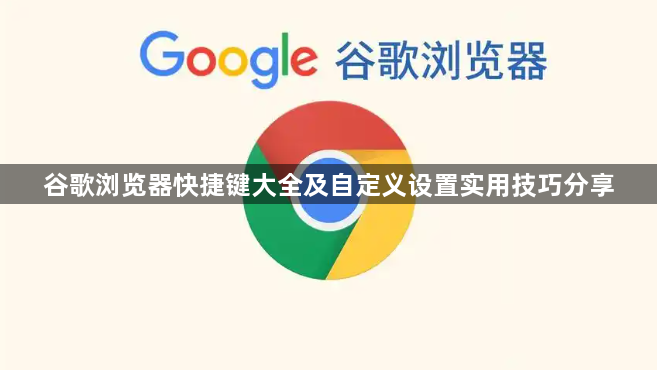
打开新标签页使用Ctrl+T组合键,这是最基础的操作方式。关闭当前页面按Ctrl+W即可快速完成,若需恢复刚关闭的页面,则用Ctrl+Shift+T实现回溯。在多个标签间切换时,Ctrl+Tab向前移动,而Ctrl+Shift+Tab能反向跳转。地址栏聚焦可通过Ctrl+L或F6达成,方便直接输入网址或搜索词。
访问书签管理器按下Ctrl+Shift+O,这里集中管理所有收藏链接。历史记录查看采用Ctrl+H进入对应页面,下载内容则通过Ctrl+J调出列表。强制刷新当前网页使用Ctrl+F5或Ctrl+Shift+R,确保获取最新资源而非缓存版本。查找功能依靠Ctrl+F启动,适合在长文本中定位关键词。
安装Keyconfig扩展程序可突破默认限制进行深度定制。先进入扩展商店搜索并添加该工具,随后点击选项进入设置界面。在Actions分类下选择具体动作如选择左右标签,为其分配单数字按键等个性化方案。例如将“1”设为左标签切换键,极大提升操作效率。
遇到与其他软件冲突的情况时,可安装Disable keyboard shortcuts插件屏蔽特定快捷键。进入插件管理后台找到该应用,在键盘快捷键板块逐项设置需要禁用的组合键,避免功能重叠导致的误触发问题。
通过上述步骤,用户能够掌握谷歌浏览器的快捷键使用方法并实现自定义配置。每次修改设置后建议立即测试效果,确保新的配置能够按预期工作。
谷歌浏览器下载任务批量操作及监控
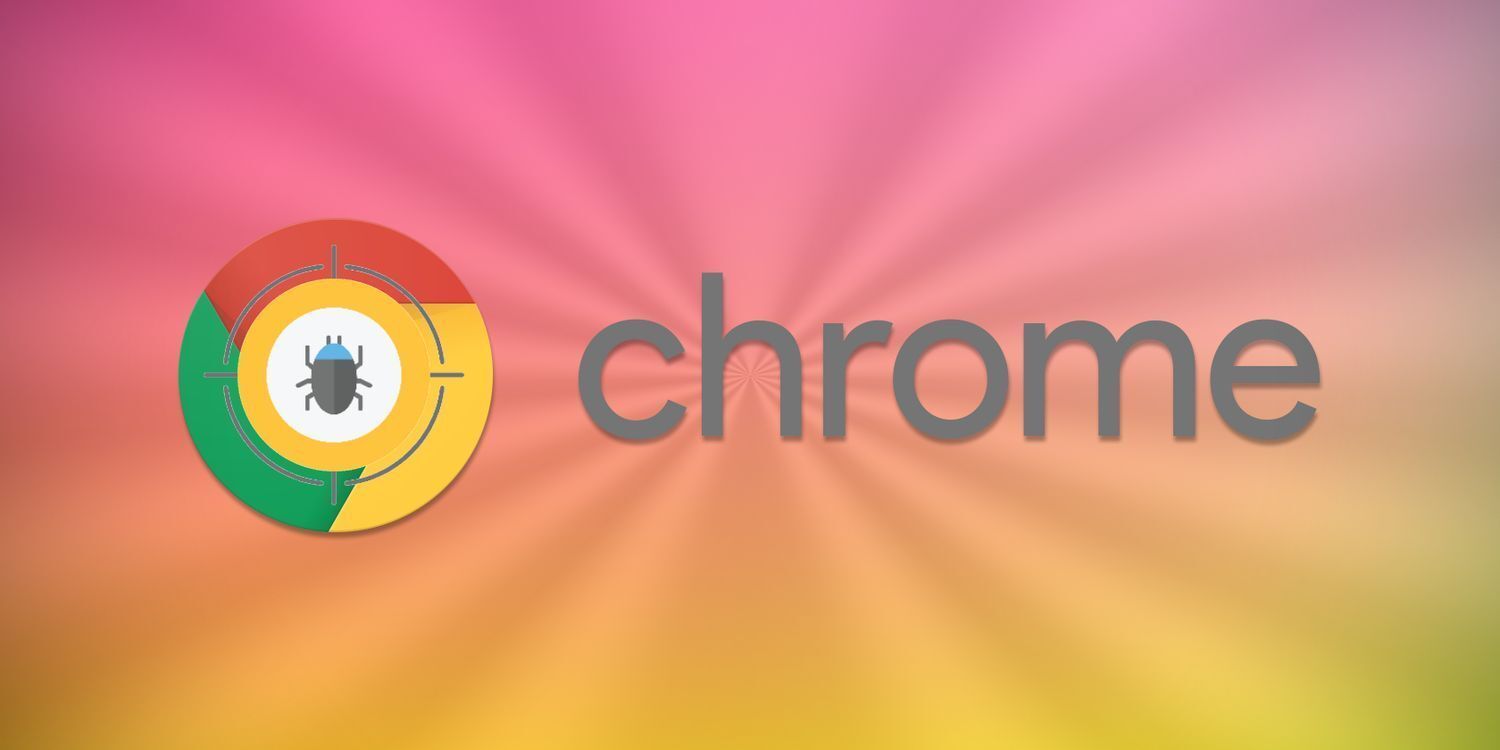
谷歌浏览器支持下载任务的批量操作与监控,帮助用户高效管理多个下载任务,提升下载控制和执行效率。
谷歌浏览器缓存清理后网页加载变慢原因分析

分析谷歌浏览器缓存清理后网页加载变慢的原因,提出有效的性能调优建议,提升浏览速度。
Chrome浏览器插件安装失败原因及解决办法详细教程

Chrome浏览器插件无法安装常见于权限、格式或网络问题,文章详述排查流程与解决步骤,帮助恢复插件正常使用。
谷歌浏览器视频播放不流畅的优化与修复技巧
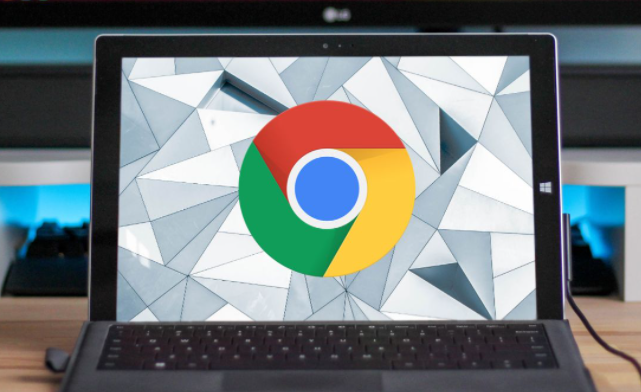
如果你在使用谷歌浏览器观看视频时遇到卡顿问题,本文将提供优化与修复技巧,提升视频播放流畅性,让你享受更好的观影体验。
谷歌浏览器多线程下载配置教程及性能优化
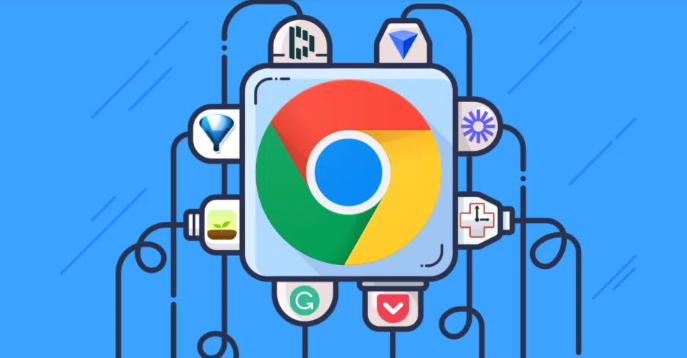
介绍谷歌浏览器多线程下载的配置方法及性能优化技巧,帮助用户提升下载安装速度,实现高效下载。
谷歌浏览器下载安装失败文件访问被拒绝解决方案
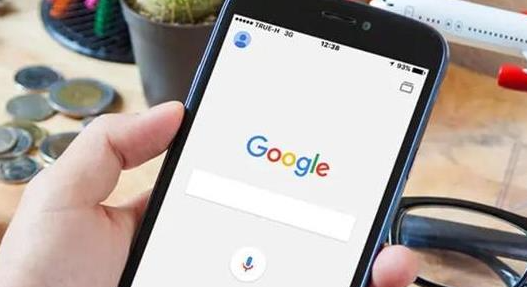
针对下载安装失败提示文件访问被拒绝问题,提供详细权限限制解除方法,帮助用户顺利完成安装。
